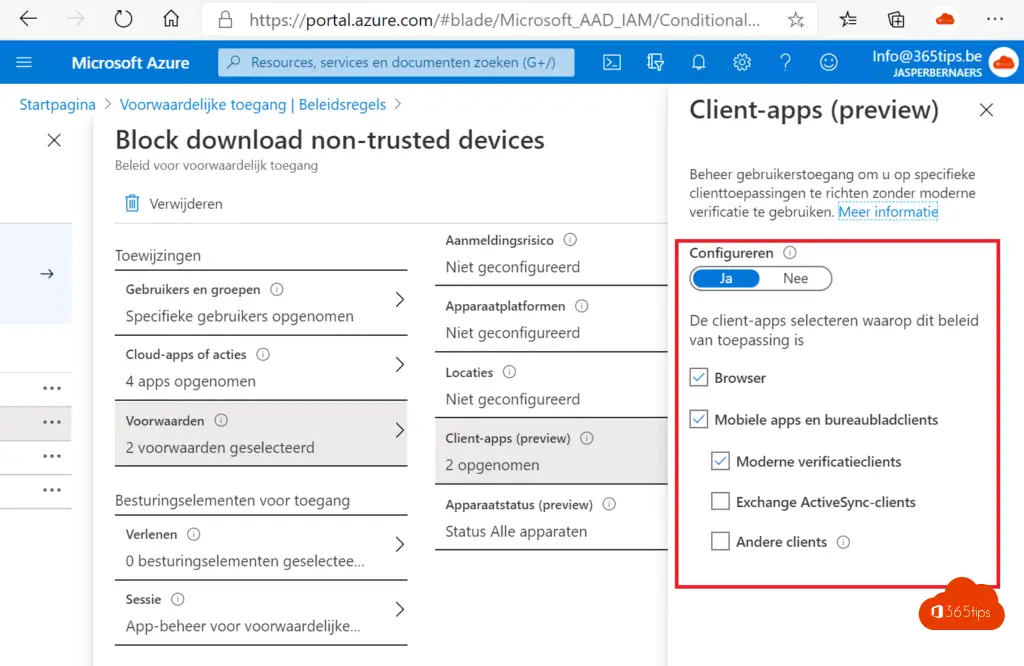Restreindre l'accès aux documents sur les appareils non gérés dans Microsoft 365
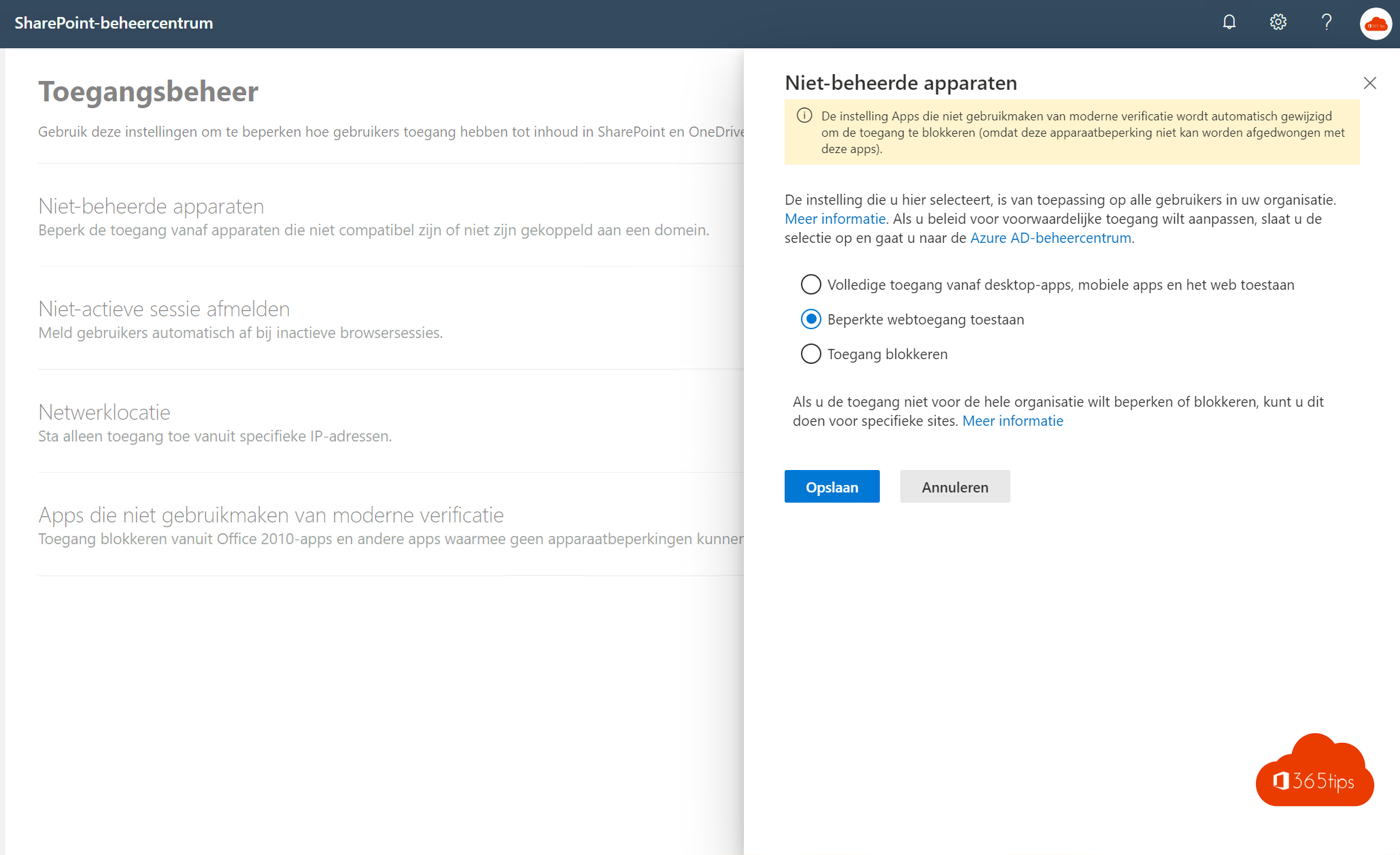
Précédemment, j'ai écrit un article de blog pour bloquer le téléchargement de fichiers O365 sur un appareil inconnu. Pour ce faire, nous avons utilisé l'option preview dans le cadre de l'accès conditionnel de Azure AD. Dans SharePoint ou OneDrive for business, cette option existe également. Dans ce blog, nous allons brièvement passer en revue les options et les différences. Ne manquez pas non plus de lire Azure AD security standards et dans 15 étapes vers un lieu de travail numérique avec Microsoft 365 E3 ou E5.
Pourquoi restreindre l'accès ? Aujourd'hui, nous utilisons les données documentaires "différemment" qu'auparavant. Nous avions l'habitude d'avoir un seul serveur de fichiers et de traiter les données documentaires d'une manière relativement naturelle. Il n'était pas évident de partager des documents, sauf par courrier électronique. Les pièces jointes ne pouvaient pas non plus être volumineuses, souvent jusqu'à 10 mb. Aujourd'hui, il existe une gamme de solutions technologiques pour chaque défi. Chacun peut aujourd'hui héberger son disque personnel ou son organisation sur des plateformes privées. La question est alors de savoir si l'on en a envie.
Commencez par le portail SharePoint
Dans le portail SharePoint , sous Policies - Access control - Unmanaged devices, vous avez la possibilité de choisir ces 3 options :
Accès complet, accès restreint ou blocage de l'accès.
Dans ce cas, nous choisissons de bloquer l'accès restreint au web.
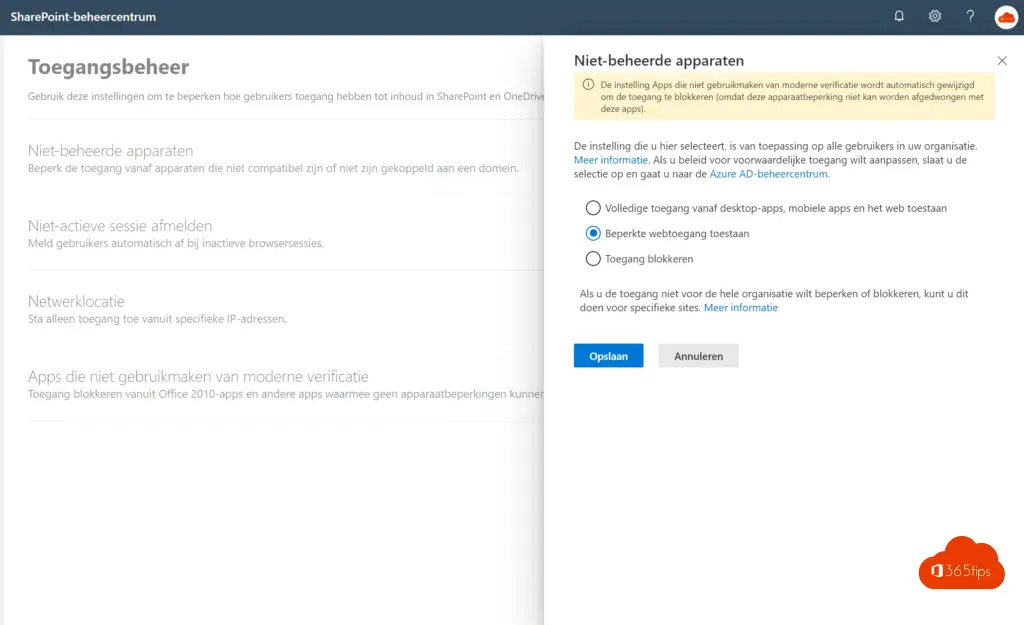
Accès conditionnel
L'accès conditionnel consiste à donner un accès sous conditions. Un exemple est donné ci-dessous.
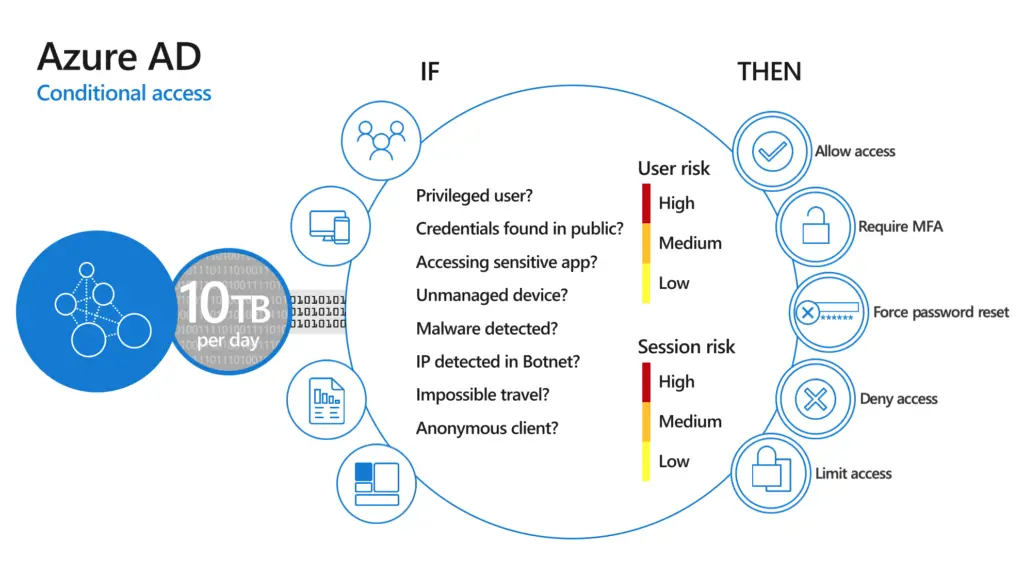
Surfez sur https://portal.azure.com pour accéder au portail Azure.
Recherchez l'accès conditionnel dans la barre supérieure.
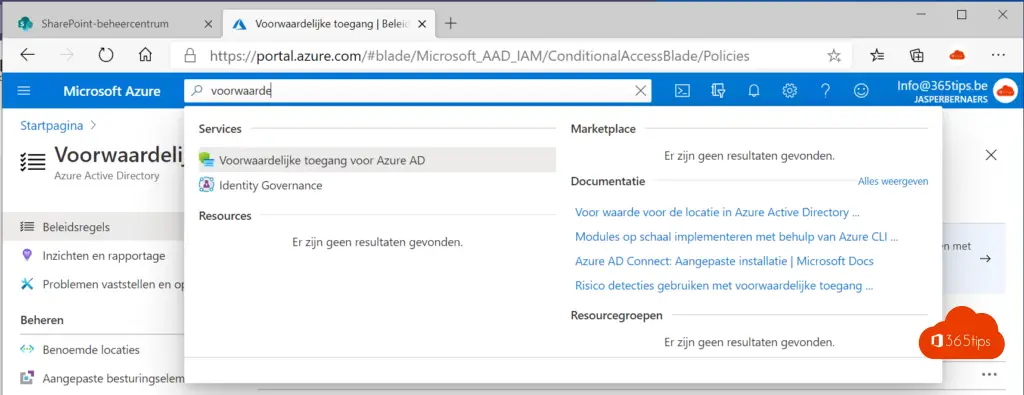
Vous venez de créer cette politique en modifiant le panneau de contrôle SharePoint .
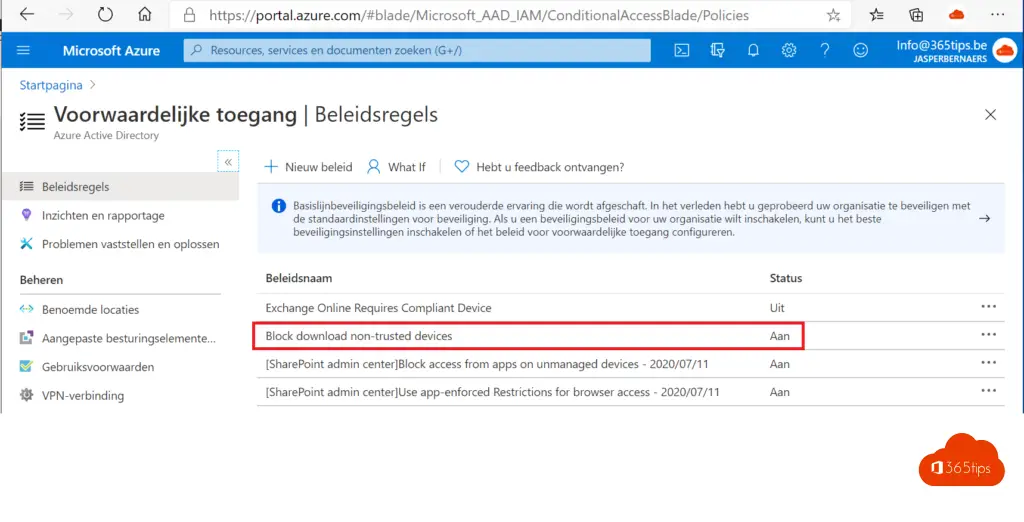
Un examen plus approfondi de cette politique montre qu'elle comprend 4 services. Exchange (Outlook Online), Office 365 SharePoint(y compris OneDrive), Yammer et Microsoft Teams.
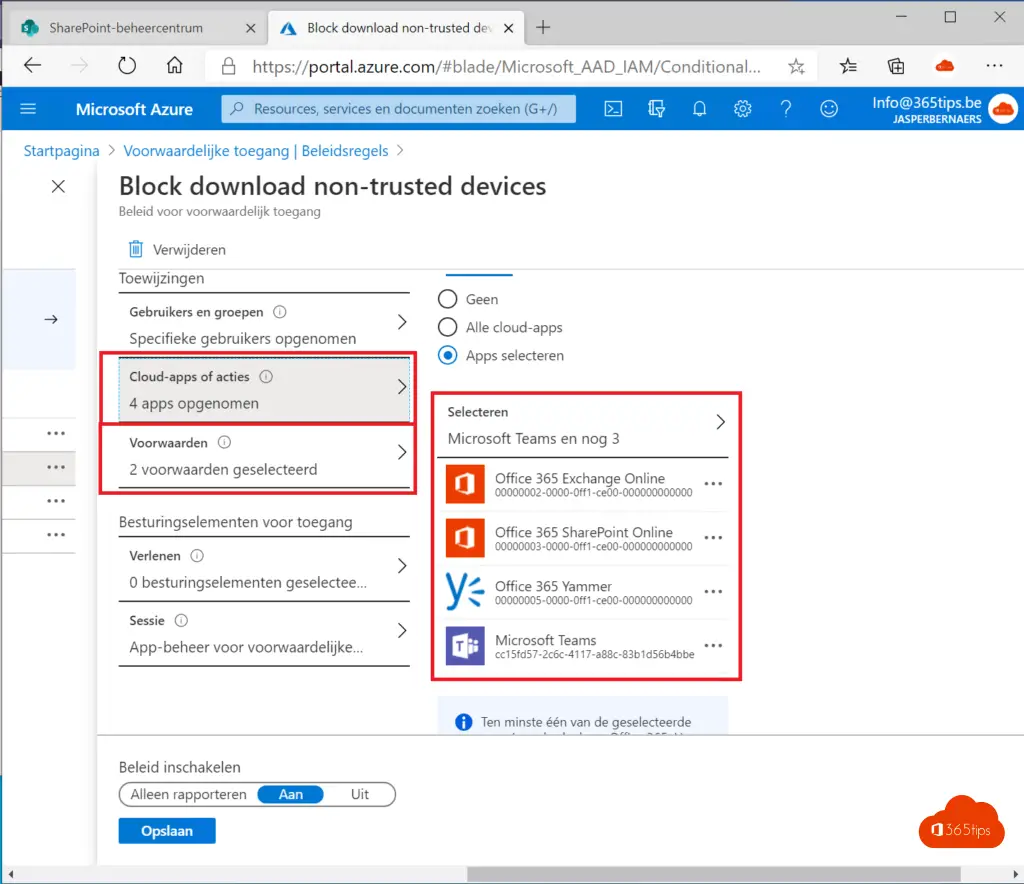
Vous pouvez constater que cette politique garantit que seuls le navigateur et les clients d'authentification modernes peuvent se connecter aux services susmentionnés.